Maison >Tutoriel système >Série Windows >Ouvrez le Gestionnaire des tâches à l'aide de la ligne de commande : étapes détaillées
Ouvrez le Gestionnaire des tâches à l'aide de la ligne de commande : étapes détaillées
- WBOYWBOYWBOYWBOYWBOYWBOYWBOYWBOYWBOYWBOYWBOYWBOYWBavant
- 2023-12-29 22:59:392861parcourir
De nombreux amis rencontrent certains logiciels bloqués lorsqu'ils utilisent leur ordinateur. Si l'ordinateur ne peut pas bouger, vous devez appeler le gestionnaire de tâches pour terminer le processus. Alors, comment utiliser cmd pour ouvrir la commande du gestionnaire de tâches ?
Étapes pour utiliser cmd pour ouvrir la commande du Gestionnaire des tâches
1. Appuyez et maintenez les touches Win+R du clavier pour ouvrir la fenêtre d'exécution, ou cliquez sur "Démarrer - Exécuter" dans le coin inférieur gauche, entrez cmd dans le champ. Exécutez la fenêtre et appuyez sur Entrée pour ouvrir la fenêtre cmd.
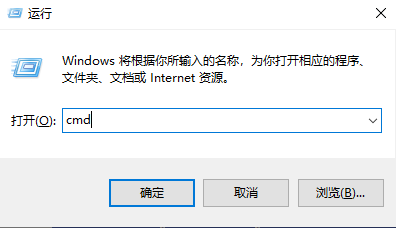
2. Entrez : C:Windowssystem32taskmgr.exe, puis appuyez sur la touche Entrée pour ouvrir le gestionnaire de tâches
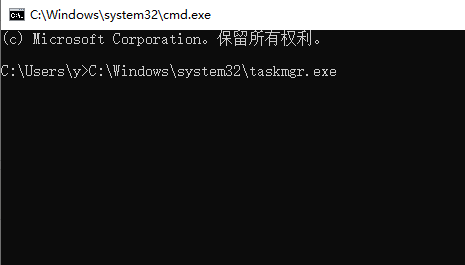
3. Méthode CMD pour ouvrir la fenêtre du gestionnaire de tâches : remplissez taskmgr dans le champ de saisie. appuyez sur Entrée.
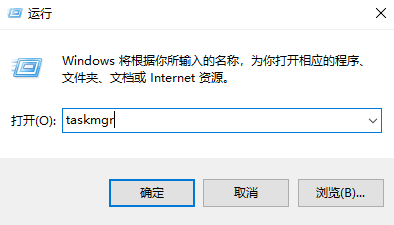
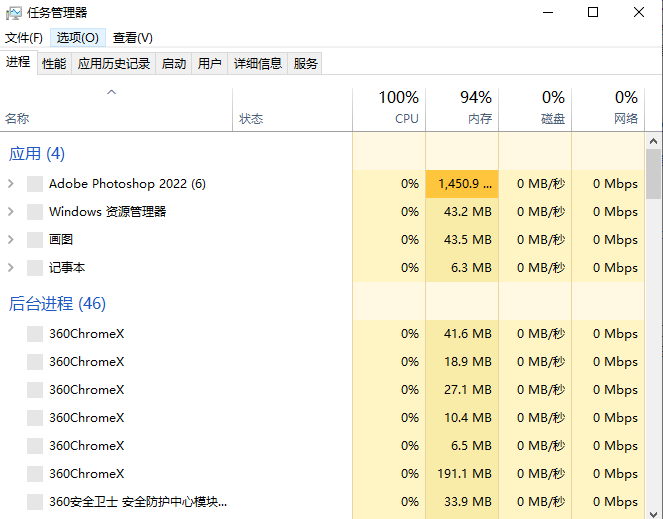
Ce qui précède est le contenu détaillé de. pour plus d'informations, suivez d'autres articles connexes sur le site Web de PHP en chinois!
Articles Liés
Voir plus- Quel fichier est php ? Comment ouvrir ? Quatre façons d'ouvrir des fichiers au format php (image)
- Comment ouvrir un dossier avec cmd
- Quelle est la commande cmd pour vérifier l'adresse IP ?
- Que dois-je faire si je double-clique sur un dossier de mon ordinateur pour ouvrir les propriétés ?
- Comment ouvrir le code source d'une page Web

